Exercice 5 : reprise de la matière restante
Dans cet exercice, nous allons utiliser la stratégie Évidement adaptatif pour supprimer la matière RE**ST**ante de l’empreinte.
Conditions préalables
- L’exercice 4 est terminé.
Étapes
Dupliquez l’opération d’évidement adaptatif 3D existante, puis renommez la copie.
Dans le navigateur, sélectionnez l’opération d’évidement adaptatif 3D existante.
Cliquez avec le bouton droit de la souris et sélectionnez Dupliquer.
Cliquez sur la nouvelle copie et attribuez-lui le nom « Ébauche adaptive – Matière restante ».
Cliquez avec le bouton droit de la souris sur la nouvelle opération et choisissez Modifier.
La boîte de dialogue de la nouvelle opération s’ouvre. Notez que toutes les valeurs des paramètres sont identiques à celles de l’opération Évidement adaptatif précédemment créée.
Conseil : dans de nombreux cas, il s’avère plus rapide de créer une copie (à l’aide des commandes Dupliquer ou Copier et Coller) que de créer une nouvelle opération, car de nombreuses opérations utilisent les mêmes paramètres de base.
Sélectionnez un outil dans la bibliothèque Tutorial Tools (Metric), puis sélectionnez l’outil #14 – Ø5 mm R0.5mm torique.
- Sous l’onglet Outil
 , cliquez sur Sélectionner. La bibliothèque d’outils s’ouvre.
, cliquez sur Sélectionner. La bibliothèque d’outils s’ouvre. - Dans la bibliothèque, sélectionnez Bibliothèque Fusion > Tutorial Tools (Metric).
- Dans la liste, sélectionnez #14 – Ø5 mm R0.5 (Bull nose end mill).
- Cliquez sur Sélectionner.
- Sous l’onglet Outil
Paramètres de coupe en profondeur, chargement optimal et brut à conserver.
- Cliquez sur l’onglet Passes
 .
. - Définissez le chargement optimal sur 1 mm.
- Définissez le pas en Z d’ébauche maximum sur 5 mm.
- Définissez le pas en Z fin sur 1 mm.
- Définissez le brut à conserver radial et axial sur 0,3 mm.
- Cliquez sur OK pour commencer le calcul.
- Cliquez sur l’onglet Passes
Résumé de l’exercice 5
Dans cet exercice, vous avez dupliqué l’opération d’évidement adaptatif 3D, sélectionné un outil dans la bibliothèque, réduit les paramètres de reprise de la matière restante et défini le pas entre les coupes, la profondeur du pas et la surépaisseur. Cette opération permet de retirer le brut restant.
| La trajectoire d’outil calculée est illustrée ci-dessous. | La trajectoire d’outil simulée est illustrée ci-dessous. |
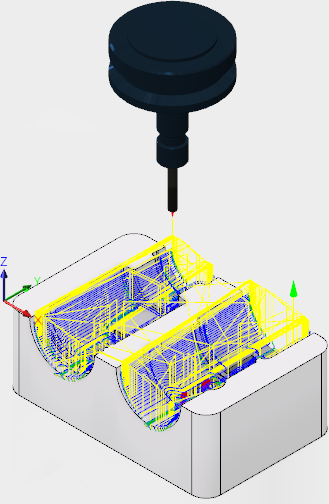 |
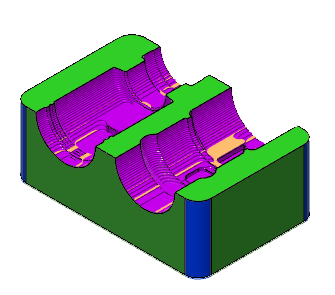 |
Une flèche rouge indique le début de la trajectoire d’outil, le mouvement rapide est indiqué en jaune, le mouvement d’entrée/de sortie en vert, les mouvements de coupe en bleu, et une flèche verte indique la fin.